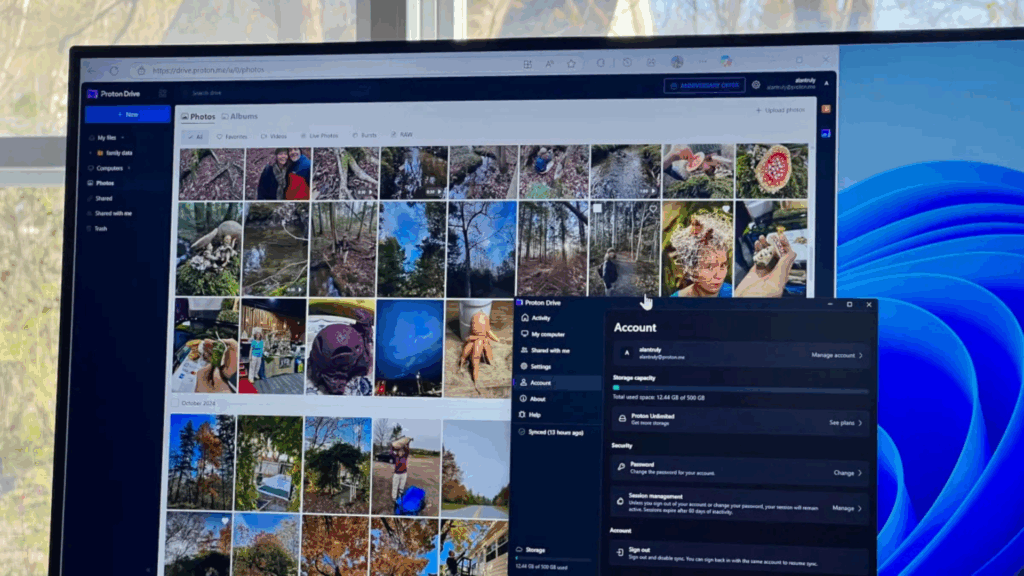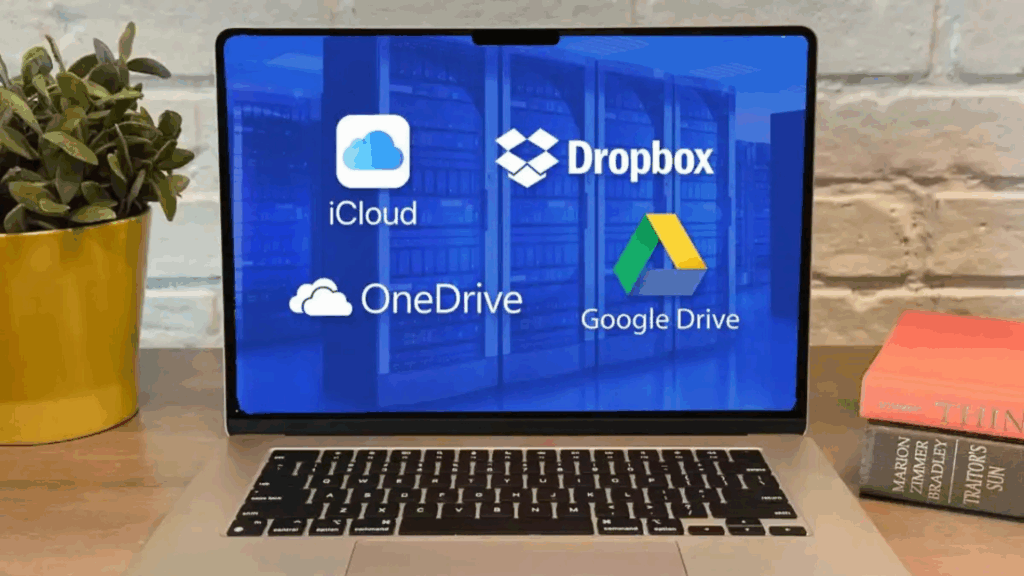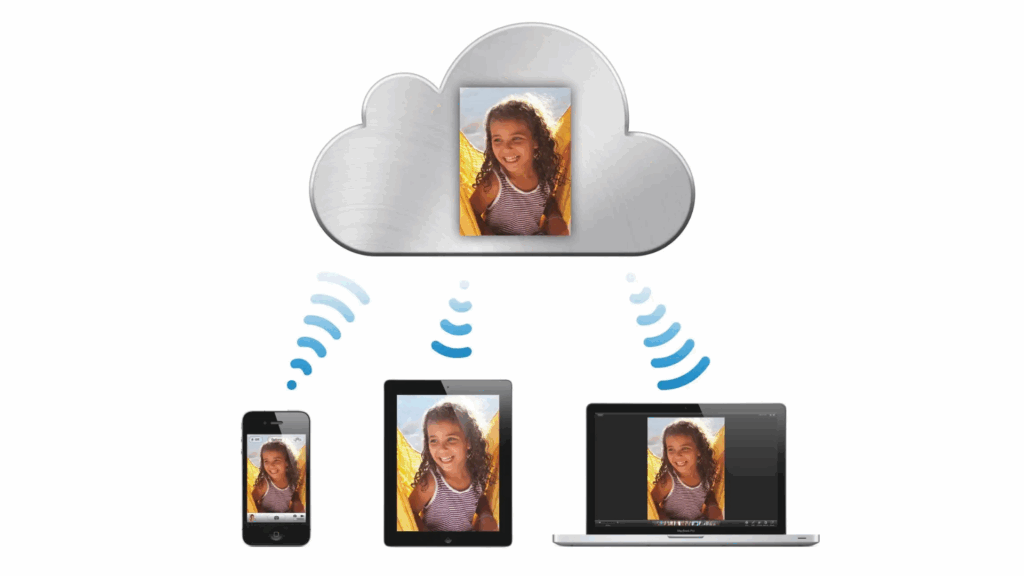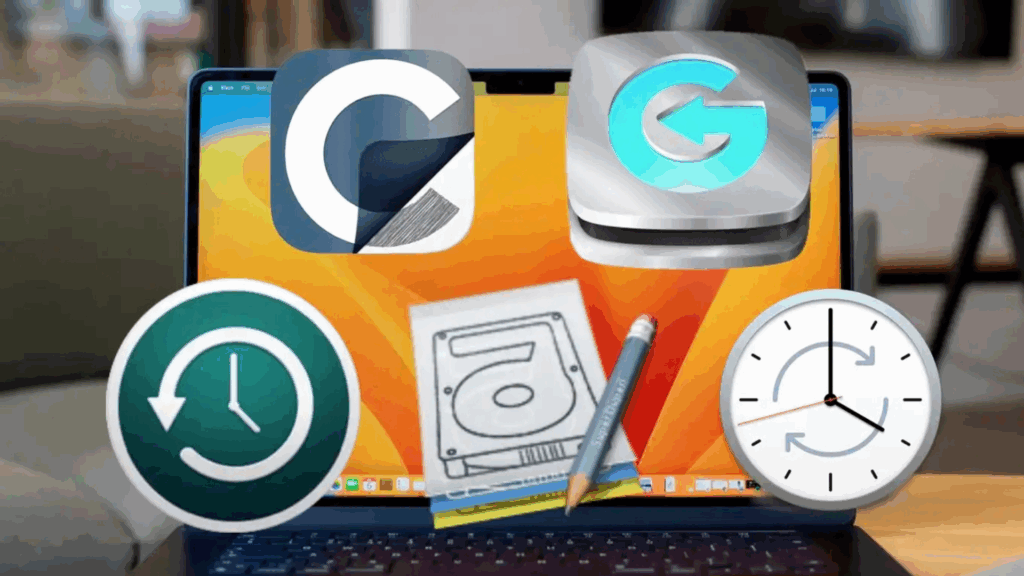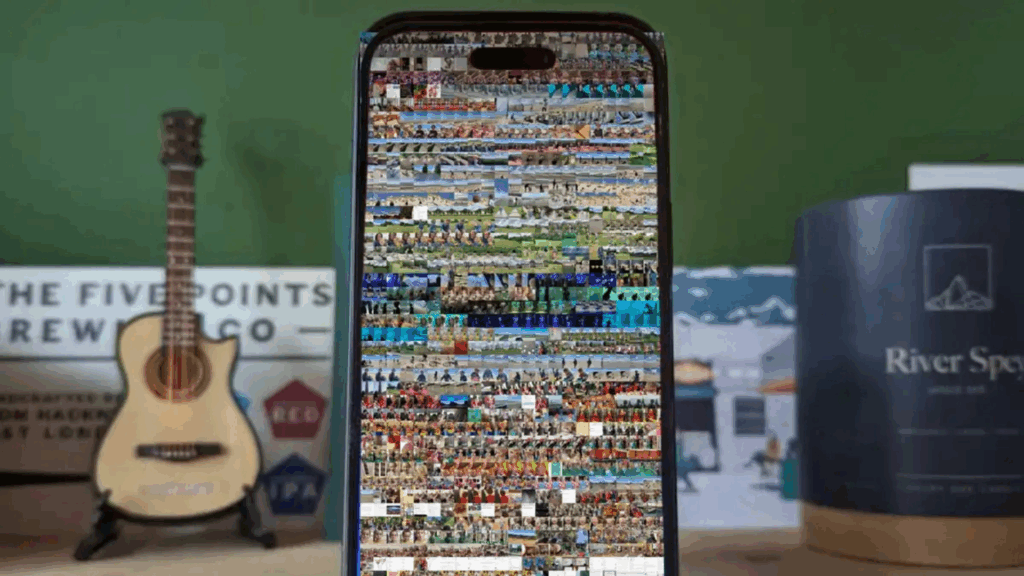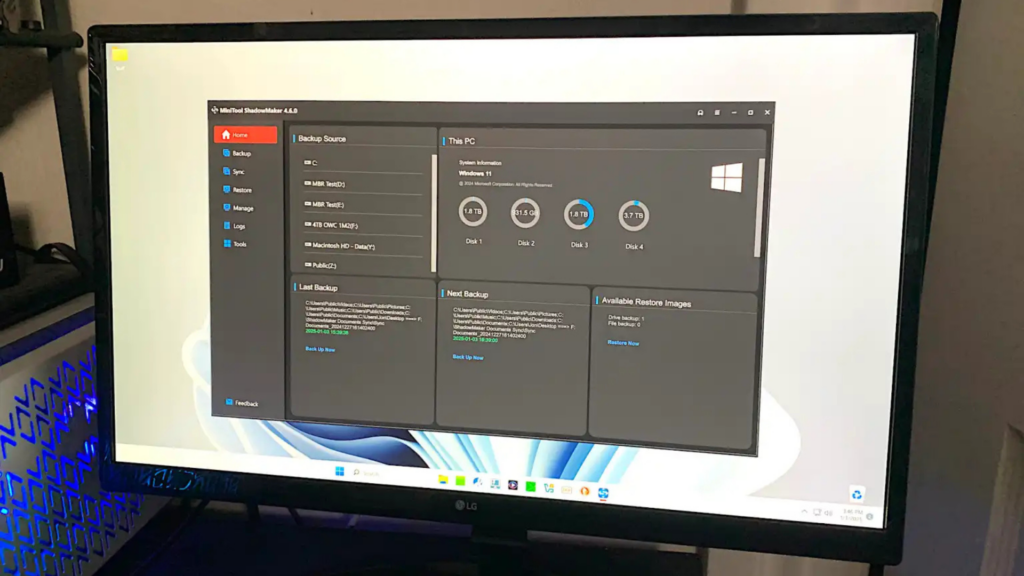Phần mềm khôi phục dữ liệu tốt nhất cho Mac và MacBook năm 2025
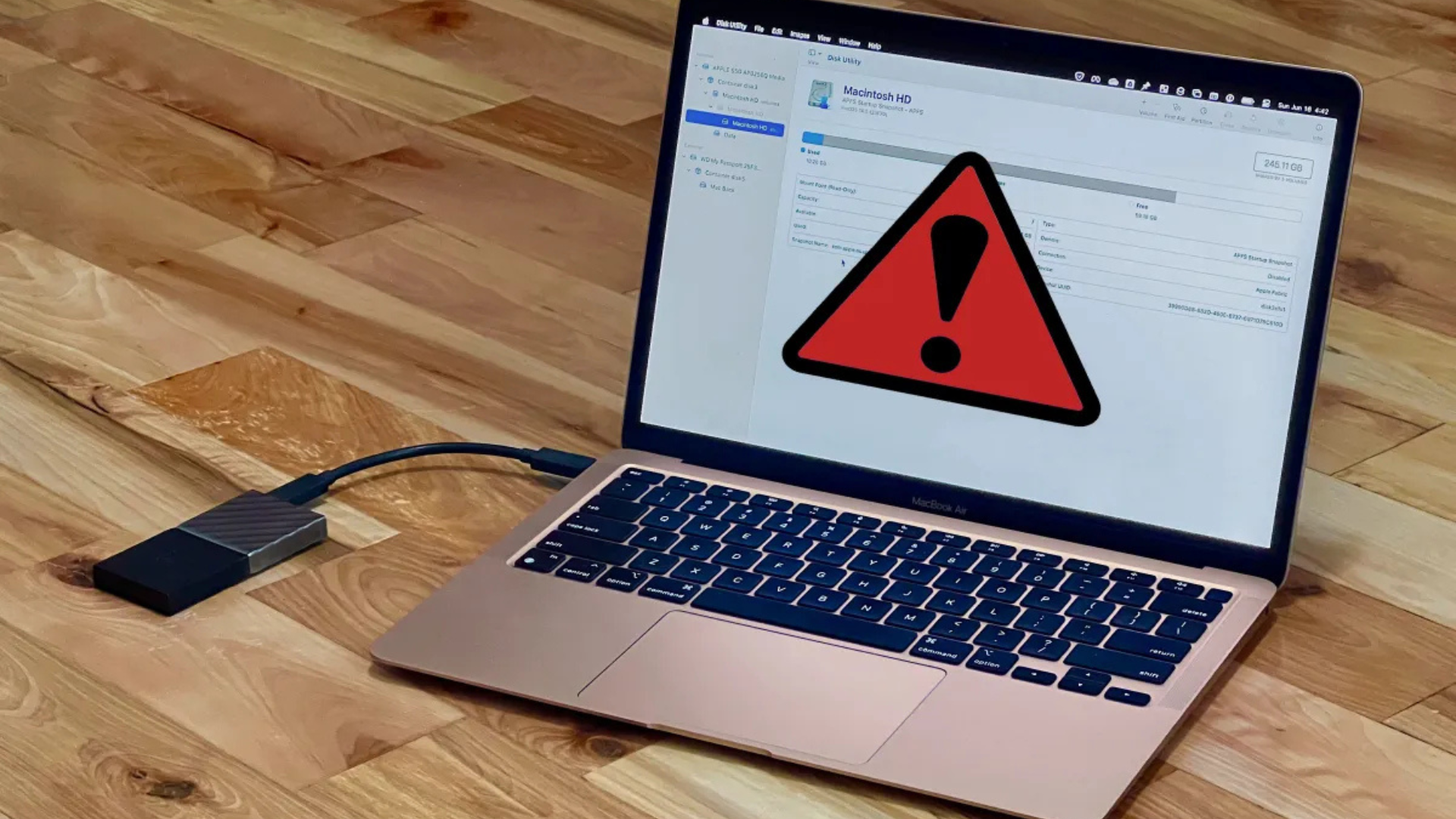
Mất dữ liệu trên Mac hoặc MacBook? Khám phá 5 phần mềm khôi phục dữ liệu hàng đầu, từ Time Machine miễn phí đến EaseUS, Stellar, giúp lấy lại tệp nhanh chóng!
Giới thiệu: Tại sao cần phần mềm khôi phục dữ liệu cho Mac?
Mac và MacBook của Apple nổi tiếng với độ tin cậy và thiết kế thân thiện, nhưng không phải lúc nào cũng tránh được mất dữ liệu. Lỗi người dùng, sự cố phần mềm, hoặc hỏng ổ cứng có thể khiến ảnh, tài liệu quan trọng, hoặc video biến mất trong tích tắc.
Đừng lo! Với phần mềm khôi phục dữ liệu phù hợp, bạn có thể lấy lại những tệp đã mất. Bài viết này giới thiệu 5 phần mềm khôi phục dữ liệu tốt nhất cho Mac năm 2025, từ giải pháp tích hợp Time Machine đến các công cụ chuyên nghiệp như EaseUS, Stellar, và Disk Drill. Dù bạn cần khôi phục tệp nhỏ hay toàn bộ ổ cứng, chúng tôi có giải pháp dành cho bạn.
Sẵn sàng lấy lại dữ liệu? Cùng khám phá!
Top 5 phần mềm khôi phục dữ liệu cho Mac và MacBook
1. Time Machine – Giải pháp khôi phục tích hợp tốt nhất
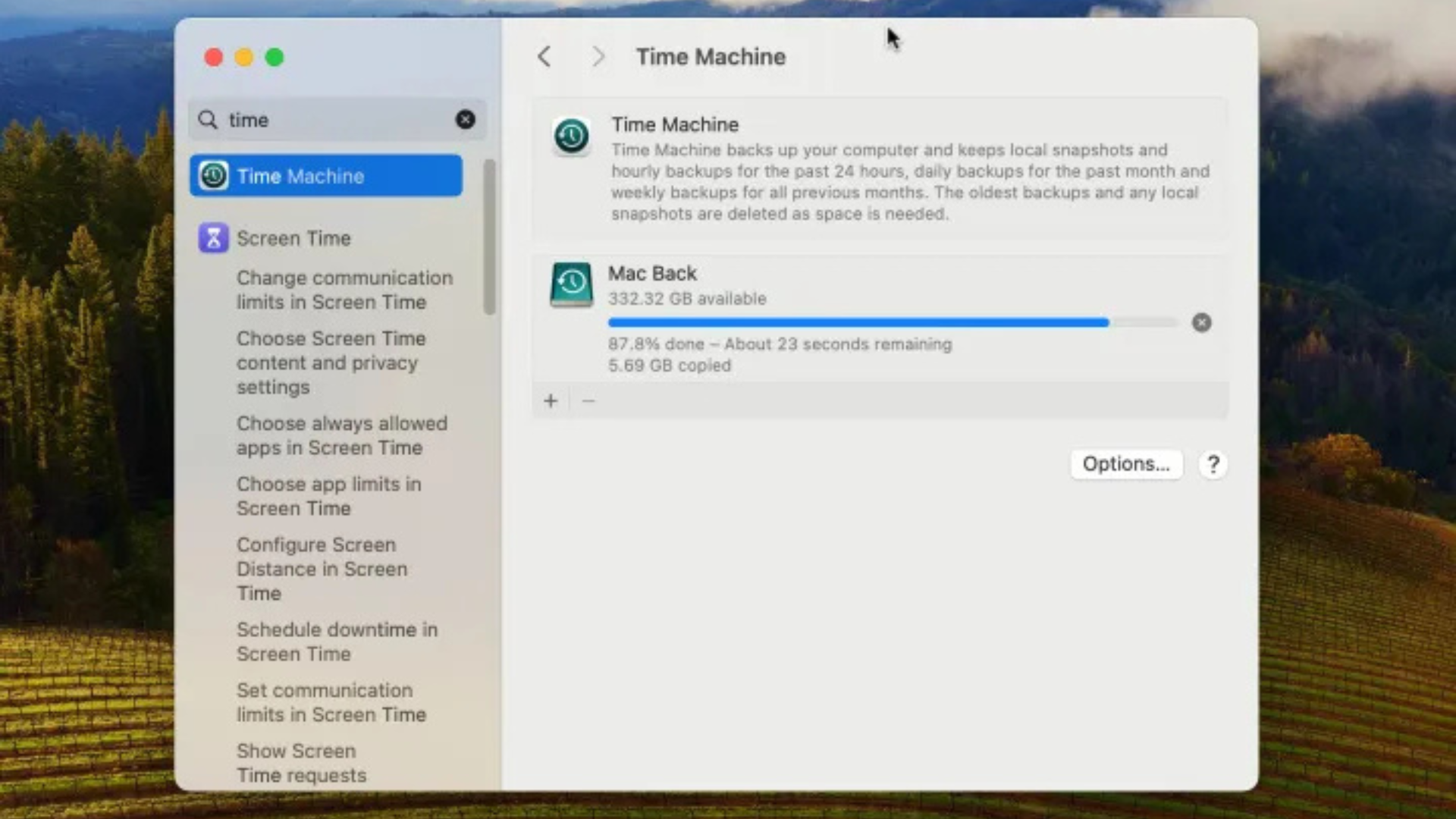
Giá: Miễn phí (cần ổ cứng ngoài hoặc ổ phụ)
Tính năng nổi bật:
- Tích hợp sẵn: Có trên mọi Mac và MacBook.
- Sao lưu tự động: Lưu thay đổi tệp khi kết nối ổ sao lưu.
- Khôi phục dễ dàng: Phục hồi từng tệp hoặc toàn bộ ổ cứng.
- Hỗ trợ macOS: Tương thích với Apple Silicon và Intel.
Tại sao chọn?
Time Machine là công cụ sao lưu và khôi phục dữ liệu tích hợp của Apple, hoàn toàn miễn phí. Chỉ cần một ổ cứng ngoài hoặc ổ phụ, bạn có thể thiết lập sao lưu tự động. Khi mất tệp, Time Machine cho phép quay lại phiên bản trước hoặc khôi phục toàn bộ dữ liệu nếu ổ cứng hỏng.
Cách sử dụng:
- Mở System Settings trên macOS.
- Tìm Time Machine và thiết lập ổ sao lưu.
- Khi cần, mở Time Machine để khôi phục tệp.
Hạn chế: Chỉ khôi phục được tệp đã sao lưu. Nếu không có bản sao, cần dùng phần mềm khác.
Phù hợp: Người dùng muốn giải pháp miễn phí, dễ dùng.
2. EaseUS Data Recovery Wizard – Phần mềm khôi phục tốt nhất
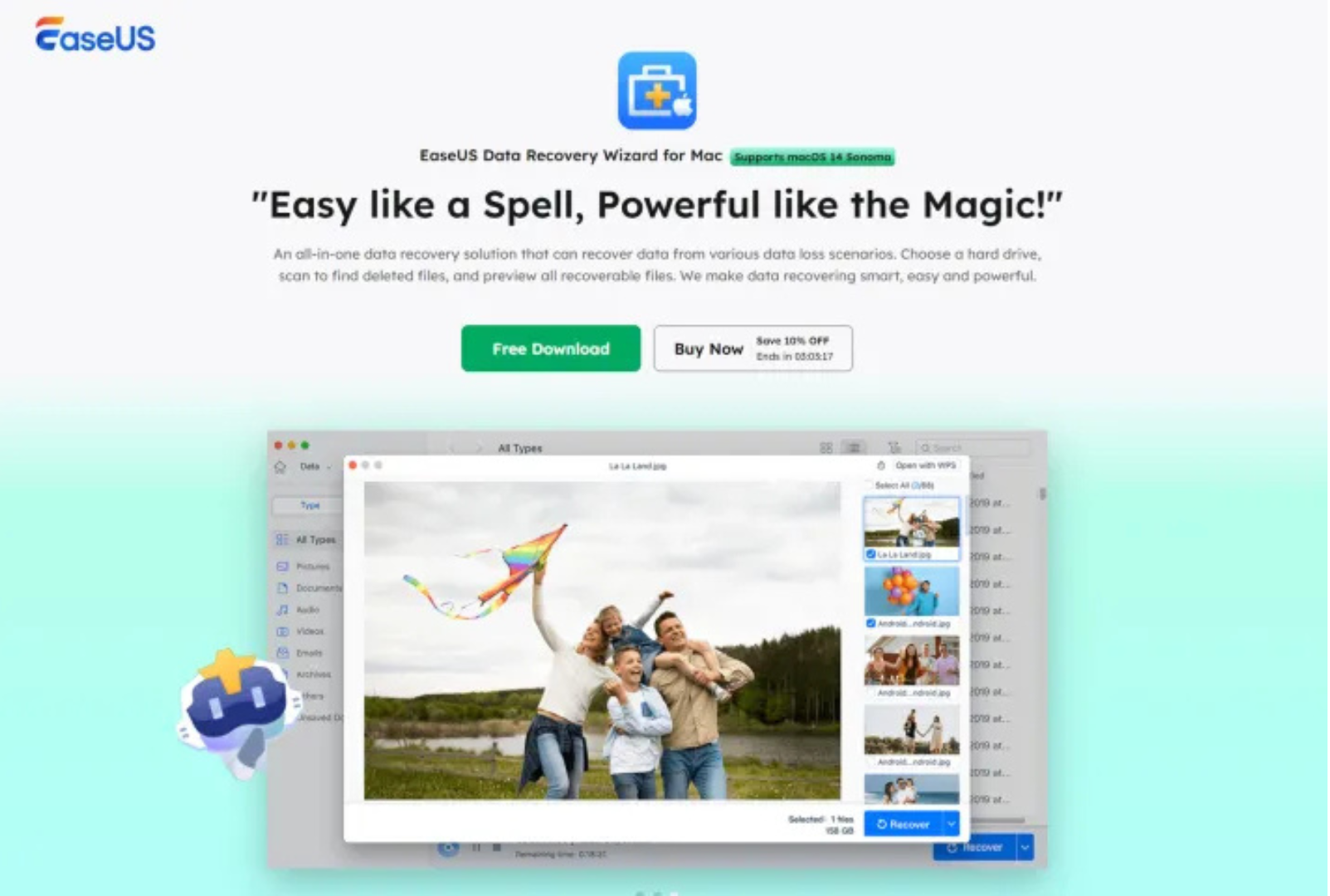
Giá: Miễn phí đến 2GB, $90/tháng, $120/năm, hoặc $170 trọn đời
Tính năng nổi bật:
- Dễ sử dụng: Giao diện thân thiện, thao tác nhanh.
- Hỗ trợ đa dạng: Khôi phục trên APFS, HFS, FAT, exFAT, NTFS.
- Tương thích: Hoạt động trên Apple Silicon và Intel T2.
- Thử miễn phí: Khôi phục 2GB dữ liệu không cần trả phí.
Tại sao chọn?
EaseUS Data Recovery Wizard là lựa chọn hàng đầu nhờ tính đơn giản và hiệu quả. Phần mềm hỗ trợ khôi phục tệp từ ổ cứng Mac, ổ ngoài, hoặc thậm chí ổ định dạng Windows. Thời gian khôi phục phụ thuộc vào kích thước ổ và lượng dữ liệu, nhưng quá trình bắt đầu rất nhanh.
Ưu đãi: Đôi khi có giá đặc biệt ($30/tuần) qua cửa sổ pop-up trên website.
Hạn chế: Chi phí cao nếu cần khôi phục nhiều dữ liệu.
Phù hợp: Người dùng cần công cụ toàn diện, dễ thao tác.
3. Stellar Data Recovery – Gói thuê bao tốt nhất
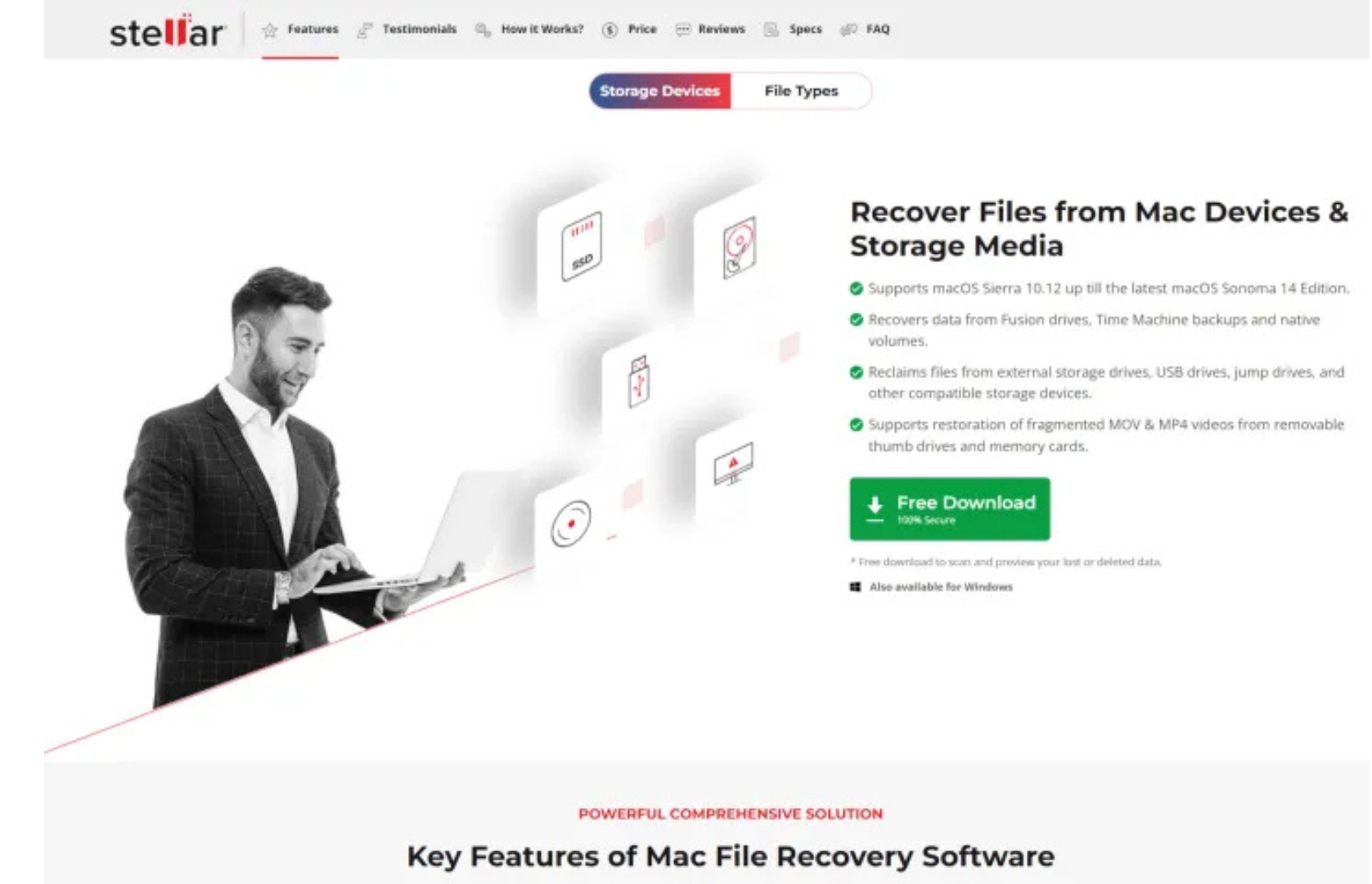
Giá: Từ $70/năm (Standard), $90/năm (Professional), $100/năm (Premium)
Tính năng nổi bật:
- Gói linh hoạt: Standard cho khôi phục cơ bản, Professional cho phân vùng bị xóa, Premium sửa ảnh/video hỏng.
- Hỗ trợ định dạng: APFS, HFS, FAT, exFAT, NTFS.
- Thử miễn phí: Khôi phục 1GB dữ liệu.
- Tương thích: Apple Silicon và Intel.
Tại sao chọn?
Stellar Data Recovery cung cấp các gói thuê bao giá hợp lý, phù hợp cho nhu cầu dài hạn. Với $70/năm, bạn có thể khôi phục tệp trên một Mac trong mọi tình huống phổ biến. Gói Premium còn sửa được ảnh và video hỏng, rất hữu ích cho nhiếp ảnh gia hoặc nhà sáng tạo.
Hạn chế: Phải nâng cấp gói nếu cần tính năng nâng cao.
Phù hợp: Người dùng muốn giải pháp thuê bao tiết kiệm.
4. Disk Drill Pro – Khôi phục không cần thuê bao
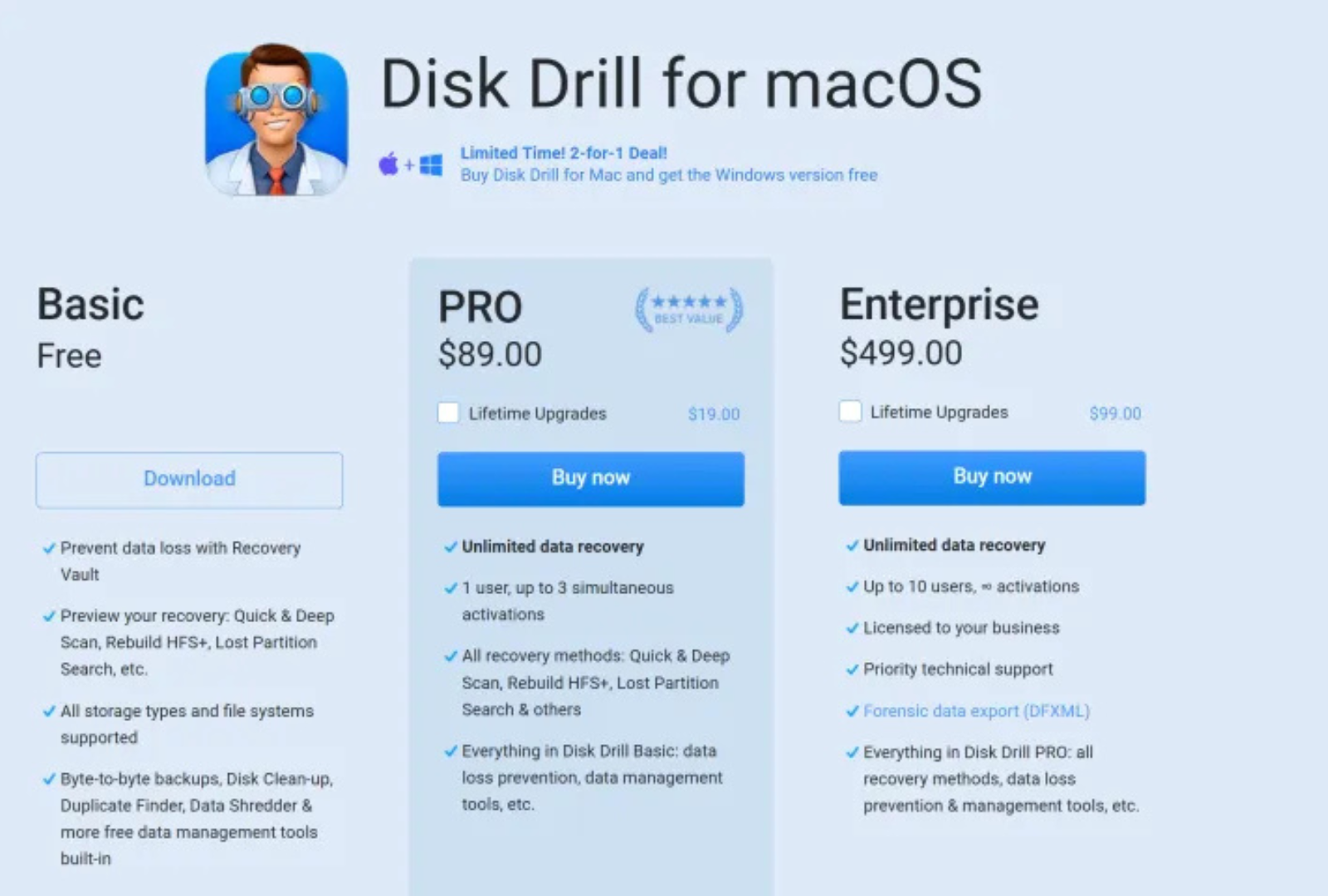
Giá: $89 (một lần), $108 (trọn đời)
Tính năng nổi bật:
- Xem trước miễn phí: Hiển thị tệp có thể khôi phục trước khi mua.
- Hỗ trợ 3 thiết bị: Dùng trên Mac, MacBook, iMac với một giấy phép.
- Định dạng: APFS, HFS, FAT, exFAT, NTFS, khôi phục phân vùng bị mất.
- Tương thích: Apple Silicon và Intel.
Tại sao chọn?
Disk Drill Pro nổi bật với mô hình mua một lần, không cần thuê bao. Phần mềm cho phép xem trước tệp có thể khôi phục, giúp bạn quyết định mua hay không. Với $89, bạn được kích hoạt trên 3 thiết bị, rất tiết kiệm nếu dùng nhiều máy Mac.
Hạn chế: Không có gói ngắn hạn, chi phí ban đầu cao.
Phù hợp: Người dùng muốn sở hữu vĩnh viễn phần mềm.
5. TestDisk và PhotoRec – Công cụ miễn phí cho Terminal
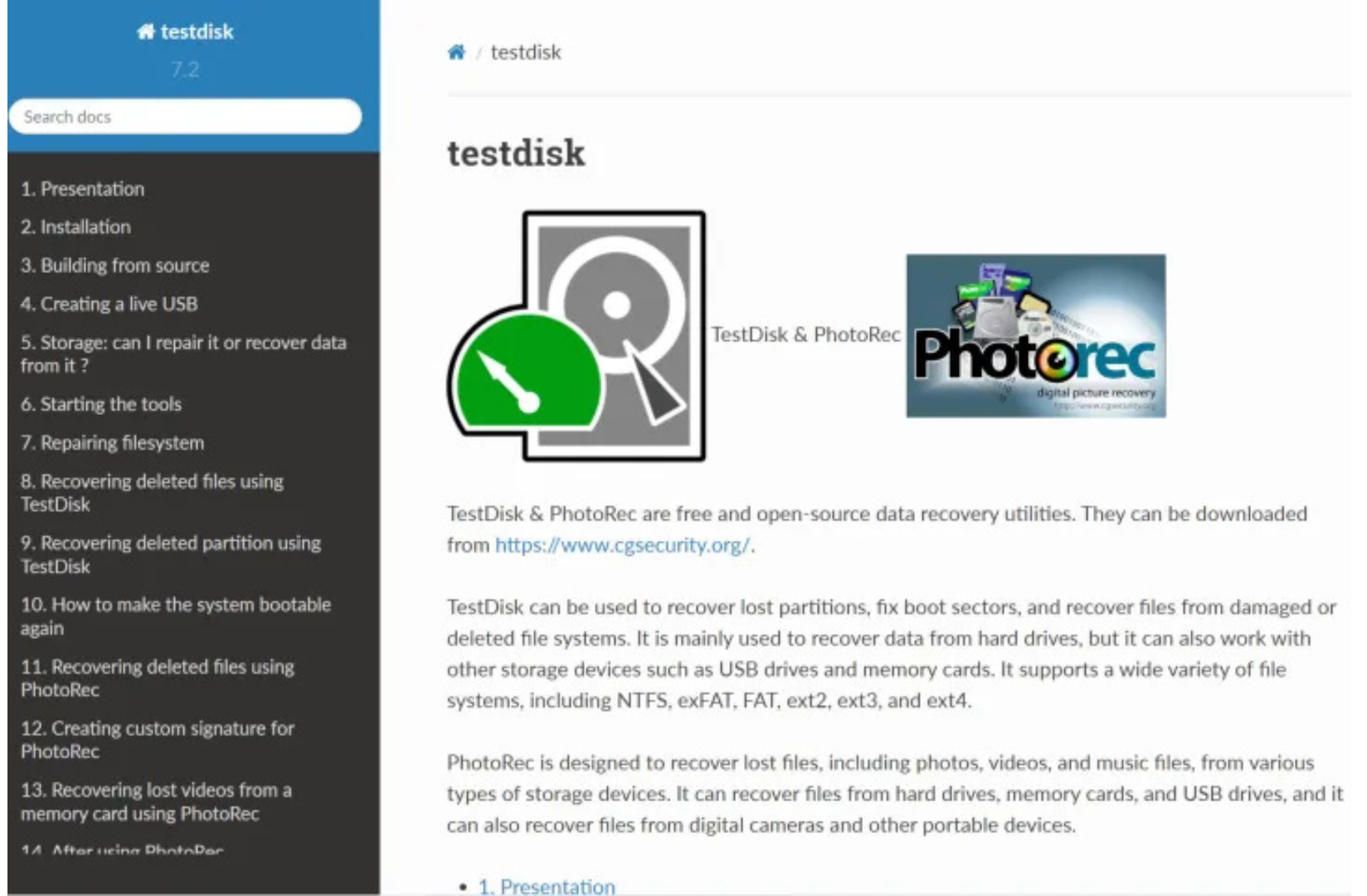
Giá: Miễn phí (open-source)
Tính năng nổi bật:
- Miễn phí hoàn toàn: Không giới hạn dung lượng khôi phục.
- Hỗ trợ Terminal: Sửa lỗi phân vùng, khôi phục ảnh, tài liệu.
- Định dạng: APFS, HFS, FAT, exFAT, NTFS.
- Tương thích: macOS mọi phiên bản.
Tại sao chọn?
TestDisk và PhotoRec là bộ đôi công cụ mã nguồn mở, lý tưởng cho người dùng thành thạo Terminal trên macOS. TestDisk sửa lỗi phân vùng, trong khi PhotoRec khôi phục ảnh, tài liệu ở nhiều định dạng. Cả hai đều miễn phí và hỗ trợ cả định dạng Mac lẫn Windows.
Hạn chế: Yêu cầu kỹ năng Terminal, không thân thiện với người mới.
Phù hợp: Người dùng kỹ thuật, muốn giải pháp miễn phí.
Làm gì nếu ổ cứng hỏng vật lý?
Nếu ổ cứng hoặc SSD bị hỏng do nước, điện áp, hoặc lỗi phần cứng, phần mềm có thể không đủ. Trong trường hợp này:
- Liên hệ dịch vụ chuyên nghiệp: Các công ty khôi phục dữ liệu có thể trích xuất tệp từ ổ hỏng.
- Chi phí: Tùy mức độ hư hại, thường cao hơn phần mềm.
- Lưu ý: Tránh tự mở ổ để không làm hỏng thêm.
Mẹo phòng tránh mất dữ liệu trên Mac
- Sao lưu thường xuyên: Sử dụng Time Machine hoặc dịch vụ đám mây (iCloud, Google Drive).
- Cập nhật macOS: Đảm bảo hệ điều hành và driver mới nhất.
- Kiểm tra ổ cứng: Dùng Disk Utility để phát hiện lỗi sớm.
- Lưu trữ đa dạng: Giữ dữ liệu quan trọng trên nhiều thiết bị (ổ ngoài, đám mây).
Cập nhật 2025: Người dùng trên X khuyên kết hợp Time Machine với ổ SSD ngoài tốc độ cao để sao lưu nhanh và an toàn.
Ai nên dùng phần mềm khôi phục dữ liệu?
- Người dùng cơ bản: Time Machine hoặc EaseUS (dễ dùng, miễn phí đến 2GB).
- Người dùng chuyên nghiệp: Stellar (thuê bao) hoặc Disk Drill (mua một lần).
- Người am hiểu kỹ thuật: TestDisk/PhotoRec (miễn phí, dùng Terminal).
- Nhiếp ảnh gia, nhà sáng tạo: Stellar Premium để sửa ảnh/video hỏng.
Kết luận: Lấy lại dữ liệu dễ dàng trên Mac
Mất dữ liệu trên Mac hay MacBook không còn là ác mộng với các phần mềm khôi phục hàng đầu. Time Machine miễn phí là lựa chọn dễ nhất nếu bạn sao lưu thường xuyên. EaseUS dẫn đầu về tính năng, Stellar tiết kiệm với thuê bao, Disk Drill phù hợp mua một lần, và TestDisk/PhotoRec lý tưởng cho người dùng Terminal. Hãy sao lưu ngay hôm nay để bảo vệ dữ liệu quan trọng!
Bạn đã từng mất dữ liệu trên Mac? Chia sẻ kinh nghiệm của bạn!
Xem thêm: Cách tối ưu Windows 11 và Windows 10 cho Gaming: Tăng FPS, giảm lag